Microsoft añade un código QR a su temida pantalla azul de la muerte
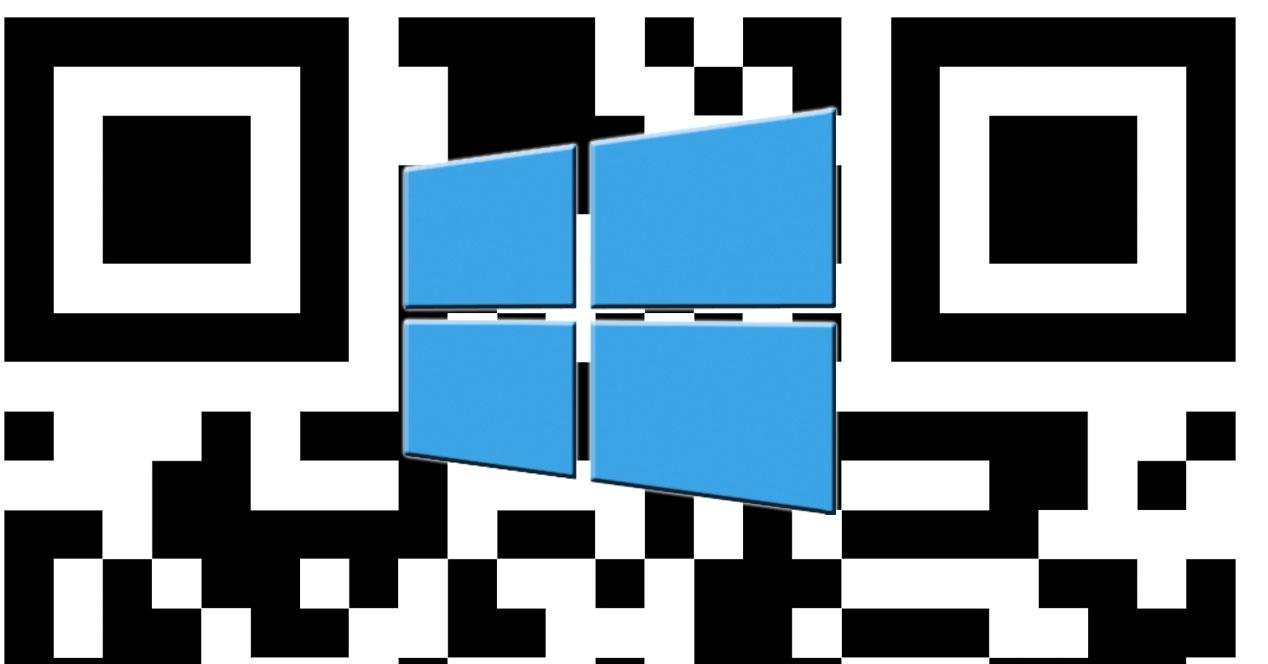
Los temidos pantallazos azules de Windows llevan acompañando al sistema operativo de Microsoft casi desde su nacimiento. Se trata de una situación a la que se llega debido a un error grave en el sistema que hace que se apague o reinicie inesperadamente y donde probablemente se muestra un mensaje que diga que Windows se ha apagado para evitar daños en el equipo.
Estos errores se pueden producir por problemas de software o hardware y pueden resultar ser difíciles de solucionar. Hasta ahora, cuando un usuario veía como se mostraba en su equipo una de estas temidas pantallas azules, lo único que podía hacer es anotar el código de error y buscar información al respecto en Internet para ver si podía solucionar el problema.
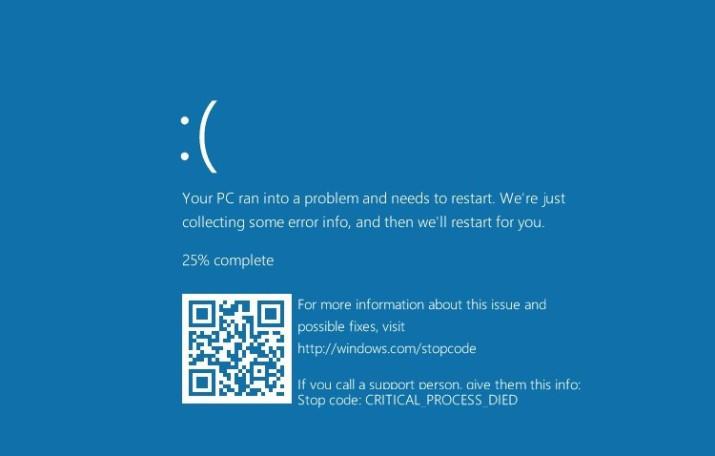
Una tarea bastante complicada, sobre todo cuando el usuario no es lo suficientemente experto como para saber afrontar este tipo de situaciones. Sin embargo, Microsoft ha decidido realizar una importante actualización en estas pantallas azules de error para hacer la vida más fácil al usuario y aportar mayor información del problema para que pueda ser solucionado por el usuario lo antes posible.
Para ello, la compañía ha rediseñado la famosa pantalla azul y además de mostrar la cara sonriente que ya llegó con Windows 8, ha añadido un código QR que permite a los usuarios de Windows 10 obtener más información sobre el código de error. Por lo tanto, si estamos trabajando con un equipo Windows 10 y de repente el sistema nos muestra un pantallazo azul, podremos escanear el código QR que se nos muestra en pantalla desde el móvil para que el navegador del dispositivo nos habrá una ventana donde se muestren los detalles necesarios para saber la causa del error y tratar de aplicar sus posibles soluciones.
Por lo general, cuando se produce un pantallazo azul el equipo suele apagarse o reiniciarse rápidamente, casi sin dar tiempo a que el usuario haya podido fijarse en el código de error mostrado, a partir de ahora también un código QR, por lo tanto, es aconsejable que desactivemos los reinicios automáticos del sistema.
Para esto, tenemos que ir a las Propiedades del sistema dentro del panel de control de Windows 10, seleccionar la opción Configuración avanzada del sistema y a continuación pinchar sobre la pestaña Opciones avanzadas dentro de la ventana nueva que se abre.
Una vez ahí, pulsamos sobre el botón Configuración dentro de la sección Inicio y recuperación y dentro de Error del sistema desmarcamos el check de la opción Reiniciar automáticamente. De esta manera, tendremos tiempo para escanear el código QR que se muestre sin ningún problema.
